クリップの選択
1 つのクリップを選択するにはクリックします。クリップビューには、選択したクリップがブレンドを含めて白い境界線で表示されます。クリップを選択すると、その他のすべてのトラックやクリップの選択が解除されます。
クリップを選択すると Inspector (インスペクター) ウィンドウでそのプロパティーも表示されます。クリップのプロパティーは、クリップのタイプと複数クリップが選択されたかによって変わります。詳細は、クリッププロパティーの設定を参照してください。
Shift キーを押しながらクリックすると、異なるトラックの縦に連続したクリップ、または同じトラックの複数のクリップを選択できます。例えば、同じトラックの連続する 3 つのクリップを選択するには、最初のクリップをクリックして、それから Shift キーを押しながら 3 番目のクリップをクリックします。このようにすると、3 つのクリップがすべて選択されます。
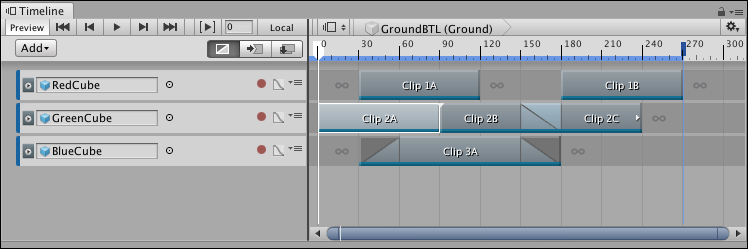
クリックして最初のクリップを選択します
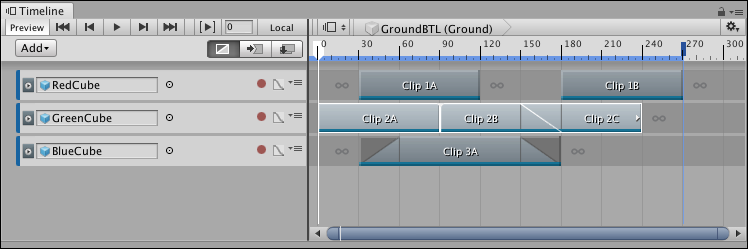
Shift キーを押しながら 3 番目のクリップをクリックし、同じトラックの連続したクリップを選択
Command/Ctrl を押しながらクリックすると、連続していない複数クリップを選択できます。Command/Ctrl を押しながら選択したクリップをクリックすると、選択が解除されます。
クリップビューの空の部分をクリックしてドラッグすると、四角形の選択枠を描画します。このようにすると、四角形と交差するクリップを含め、四角形の内側のすべてのクリップを選択します。Shift キーを押しながら四角形の選択枠を描くと、現在の選択にクリップを追加できます。
また、Tab キーを押してクリップを選択することもできます。Tab キーの動作は、現在の選択内容に応じて変化します。
- トラックが選択されている場合、Tab を押すと選択されているトラックの最初のクリップが選択されます。
- 複数のトラックが選択されている場合、Tab を押すと最初に選択されたトラックの最初のクリップが選択されます。
- 1 つのクリップが選択されている場合、Tab を押すとそのトラックが選択されます。
- クリップやトラックがまったく選択されていない場合は、Tab を押すと最初のトラックの最初のクリップが選択されます。
選択されたクリップを変更するには矢印キーを使用します。動作と結果は、現在の選択とどの修飾キーを押したかによって異なります。
- Timeline ウィンドウで何も選択されていない場合、Tab、上矢印、下矢印のいずれかを押すと、最初のトラックの最初のクリップが選択されます。
- 1 つのクリップが選択されている場合、左矢印キーを押すと前のクリップが選択されます。選択されたクリップがトラックの最初のクリップである場合は、左矢印キーを押すとトラックが選択されます。
- クリップが選択されている場合、右矢印キーを押すと次のクリップが選択されます。上矢印キーを押すと、前のトラックの最も近いクリップが選択されます。下矢印キーを押すと、次のトラックの最も近いクリップが選択されます。
- Shift キーを押しながら左矢印キーまたは右矢印キーを押すと、選択されたクリップにクリップを追加または削除します。クリップが選択されたクリップに追加されるか削除されるかは、最初に選択されたクリップによります。
クリップビューをズームインすると、最近選択したクリップの開始または終了を表示します。例えば、選択したクリップがクリップビューでフレーミングされていて、右矢印キーを押してクリップビューの外にある次のクリップを選択すると、クリップビューは選択したクリップの開始点を表示します。
また、Timeline 再生ヘッドでクリップを選択することもできます。Timeline の再生ヘッドを右クリックし、選択オプションの 1 つを選択します。このようにして、タイムライン再生ヘッドより前に終了するクリップ (Clips Ending Before)、タイムライン再生ヘッドより前に開始するクリップ (Clips Starting Before)、タイムライン再生ヘッドより後に終了するクリップ (Clips Ending After)、タイムライン再生ヘッドより後に開始するクリップ (Clips Starting After)、タイムライン再生ヘッドと交差するクリップ (Clips Intersecting) を選択できます。クリップはすべてのトラックで選択されます。
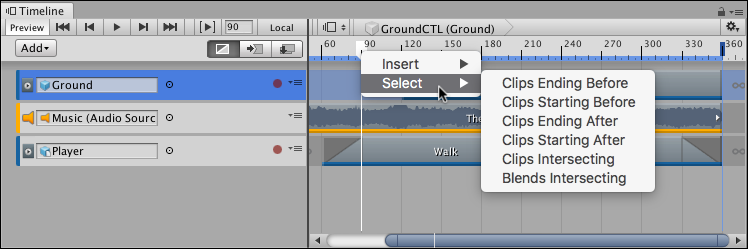
Timeline の再生ヘッドを右クリックし、クリップの選択オプションを表示